Windows 11 ürün anahtarınızı yalnızca güvenli bir yerde saklamak için bile olsa arıyorsanız, onu bulabileceğiniz bariz bir yer olmadığını görebilirsiniz. Windows sürümünüzü yükselttiğinizden bu yana bir süre geçtiyse ürün anahtarlarının nasıl değiştiğinin farkında olmayabilirsiniz. İyi haber şu ki, Windows 11 ürün anahtarınızı bulmanız hızlı ve kolaydır.
Ürün Anahtarınız Olmayabilir
Bilmeniz gereken ilk şey, elinizde hiç anahtarınız olmayabileceğidir. Windows 11'in (ve bu konuda Windows 10'un) bazı sürümleri dijital lisanslarla etkinleştirilir. Örneğin, dizüstü bilgisayarınızın anakartı muhtemelen Windows için dijital bir yetkilendirmeye bağlıdır ve bu nedenle Windows 11'i yeniden yüklediğinizde veya Windows 11'e yükselttiğinizde otomatik olarak güncellenir ve algılanır.
Windows 11'i yüklemek için ürün anahtarına ihtiyacınız olmadığını unutmayın; işletim sistemini tam olarak yükledikten sonra etkinleştirebilirsiniz. Filigran ve duvar kağıdınızı değiştirememe dışında Windows 11, anahtar olmadan bile tamamen işlevsel olacağından aceleye gerek yok.
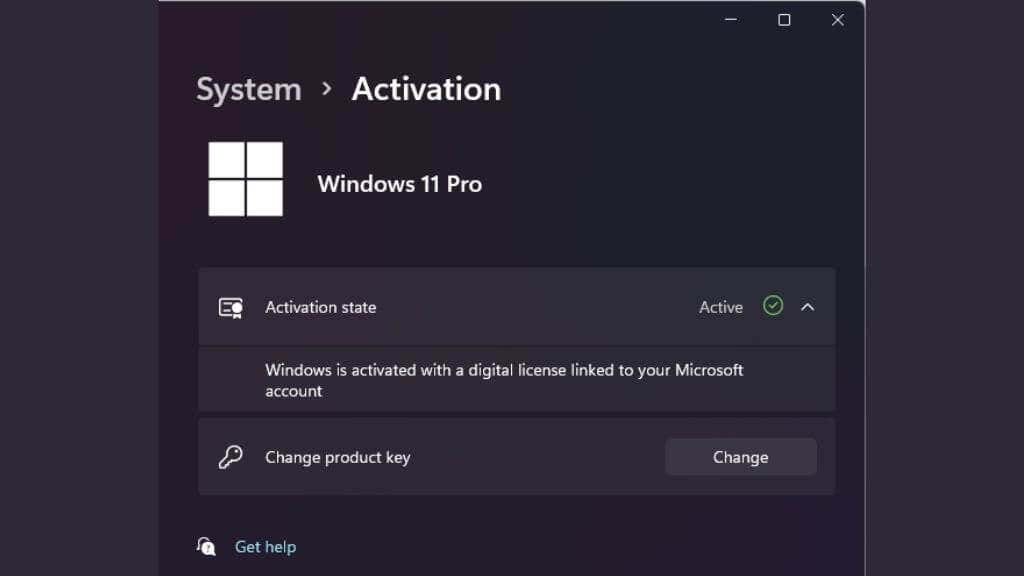
O halde kuruluma devam edin ve otomatik etkinleştirme işe yaramazsa anahtar konusunda endişelenin. O zaman bile, geçmişte yaptıysanız Microsoft Hesabınızı Windows 11'in yerel kurulumuna bağlamak onu etkinleştirmelidir. Windows 10 gibi daha eski bir işletim sistemi için olsa bile her iki durumda da anahtara ihtiyacınız yoktur; bu nedenle önce bunları deneyin.
Eski Ürün Anahtarınız Hala Önemlidir
Windows 10'dan yükseltme yapıyorsanız ancak satır içi yükseltme yerine temiz bir yeniden yükleme yapmayı seçtiyseniz, yine de Windows 10 kopyanızla birlikte gelen ürün anahtarını kullanabilirsiniz. Windows 7 veya 8.1'den Windows 10, bu tuşları kullanmayı deneyebilirsiniz. Windows 11, Windows 10'dan daha eski bir sürümden satır içi yükseltme gerçekleştiremese de uygun bir üründen istediğiniz anahtarı kullanabilirsiniz.

Komut İstemi'ni kullanın
Bu muhtemelen Windows 11'de ürün anahtarınızı bulmanın en kolay yoludur.
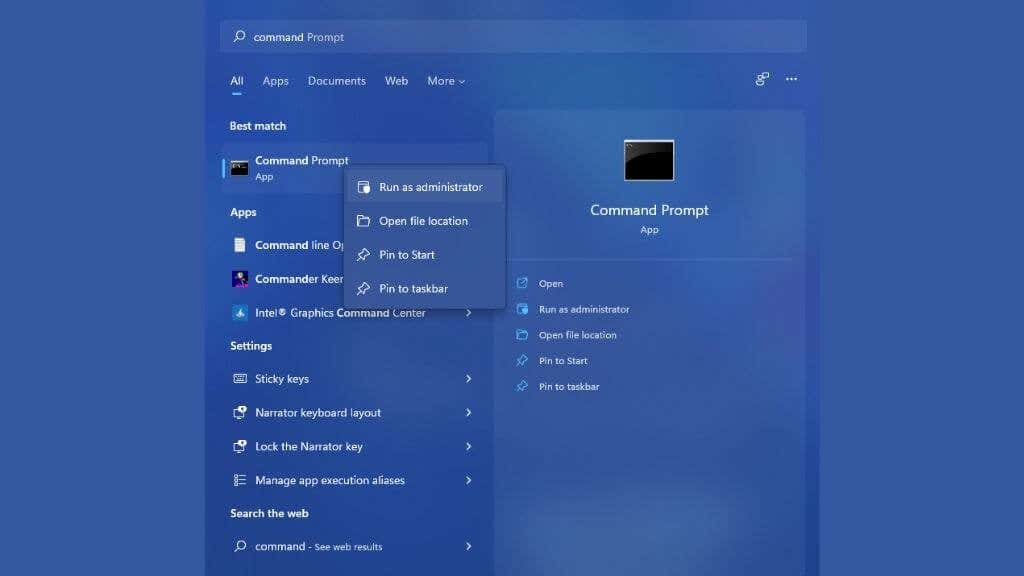
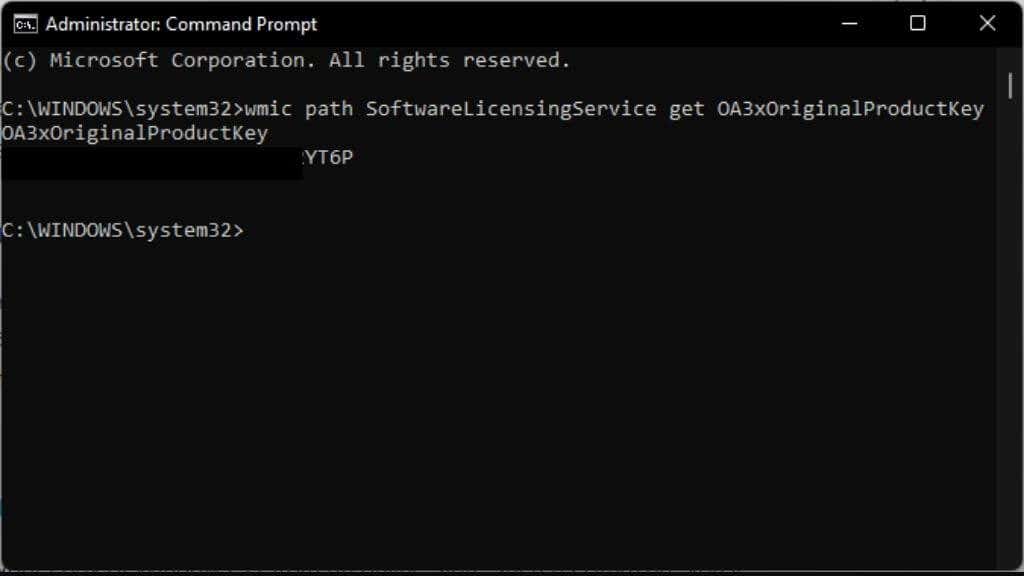
Ürün anahtarınız varsa buna benzer bir sonuç görmelisiniz. Tek yapmanız gereken bunu yazıp bir yere kaydetmek. Bu yöntem kolay olsa da, Windows 11'in çalışan bir kopyasına sahip değilseniz pek bir faydası olmaz!
Posta Kutunuzda Makbuz Arayın
Dijital kopyanızı Microsoft'tan satın aldıysanız, onlardan ürün anahtarınızı içeren bir e-posta almanız gerekir. Bu kişilerden gelen e-postaları veya "ürün anahtarı" ifadesini içeren mesajları bulmak için posta kutumuzu arayın, umarız anahtar orada sizi bekleyecektir.
Çevrimiçi Mağazanızı Kontrol Edin
Windows 11 kopyanızı Amazon gibi bir çevrimiçi mağazadan satın aldıysanız ürün anahtarınızı hesap ayrıntılarınızda bulabilirsiniz. Bu, sipariş geçmişinizde veya Amazon gibi platformlarda dijital lisanslı ürünlere ayrılmış özel bir bölümde olmalıdır.
Bilgisayarınızda Çıkartma olup olmadığını kontrol edin
Artık o kadar yaygın olmasa da, ürün anahtarınızı bilgisayarınızın dışına yapıştırılmış bir çıkartmanın üzerinde yazılı olarak bulabilirsiniz. Bu çıkartmalarda genellikle orijinal olduklarını gösteren bir hologram bulunur.
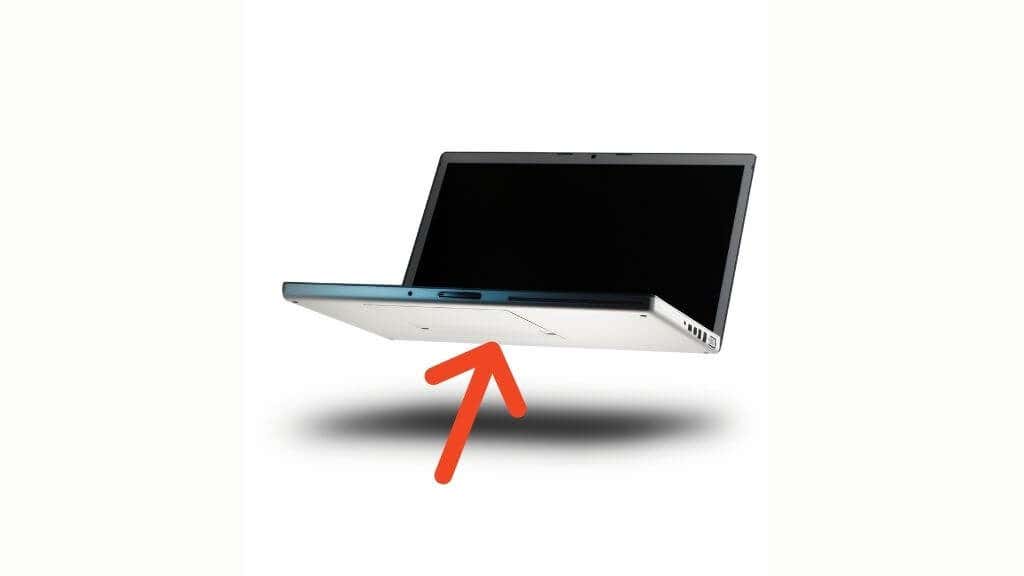
Dizüstü bilgisayarlarda etiket genellikle bilgisayarın alt tarafında bulunur. Masaüstü bilgisayarlarda genellikle kulenin arkasındadır. Onları orada bulamazsan başka bir yerde olabilirler. Tuhaf bir yerde saklanmışsa bilgisayar üreticisine sormak veya kılavuzu kontrol etmek seçeneklerden biridir.
Diskin Fiziksel Paketini Kontrol Edin
Bu yazının yazıldığı sırada Microsoft, Windows 11'in fiziksel kutulu bir sürümünü satmıyor. Sonuçta çoğu insanın optik sürücüleri bile yok ve medyayı doğrudan Windows 11'i indirin yapmak yeterince kolay Microsoft'un sitesinden. Bununla birlikte, perakende kutular varsa anahtarınız o kutunun içinde bir yerde bir kartın veya çıkartmanın üzerinde olmalıdır.
Daha olası bir senaryo, önceden oluşturulmuş bir masaüstü veya dizüstü bilgisayar satın alırsanız anahtarın bilgisayarla birlikte gelen belge paketinin içinde bulunmasıdır. Büyük ihtimalle bilgisayarla birlikte gelen yazılımın bir parçasını oluşturan disklerle birliktedir..
Şirketinizin Sistem Yöneticisine Sorun
Perakende kopya ürün anahtarları ve bilgisayar donanımınıza veya Microsoft hesabınıza bağlı dijital etkinleştirmenin yanı sıra dikkate alınması gereken toplu lisanslama da vardır.

Toplu lisanslama, Windows'u yüzlerce bilgisayara yüklemesi gereken büyük şirketlere satılan bir Windows lisans türüdür. Anahtarına ihtiyacınız olan bilgisayar işverenimize ait ise sistem yöneticisinden yardım istemelisiniz. Toplu lisanslara erişimleri olacak ve bunları size sağlayabilecekler.
Windows 11'i Anahtarsız Kullanma
Yukarıda belirttiğimiz gibi Microsoft, Windows 10 ile birlikte Windows lisanslama konusundaki tutumunu değiştirdi. Etkinleştirilmemiş kullanıcıları işletim sisteminin dışında kilitlemek yerine, Windows'u ne kadar kişiselleştirebileceğinize ilişkin yalnızca hafif hatırlatmalar ve sınırlamalar alırsınız.
Güncellemeleri almaya devam edeceksiniz; Microsoft Store'dan ürünler satın alabilir ve Oyun Geçişi ve Microsoft 365 gibi ücretli abonelikleri kullanabilirsiniz. Dolayısıyla anahtarınızı kaybettiyseniz ve Windows'u etkinleştirmenin başka yolu yoksa yeni bir anahtar satın almaya hazır olana kadar acele etmeyin.
Bununla birlikte, Windows 10'un etkinleştirilmiş bir kopyasını çalıştırıyorsanız, ücretsiz yükseltme olarak Windows 11'e hak kazanırsınız. Önceki Windows anahtarınızı kullanarak Windows 11'i etkinleştiremezseniz, deneyimlerimiz doğrultusunda bu sorunları her zaman hızlı bir şekilde çözen Microsoft desteğiyle iletişime geçmelisiniz.
.